
Проектите за игри се дизајнирани да им донесат задоволство на корисниците и да го организираат своето слободно време. Во некои случаи, играта може да достави одредена количина на проблеми, на пример, кога инсталира нова верзија на врвот на стариот. Најчесто, неправилно деинсталирање на претходното издание станува. Во оваа статија ќе ги анализираме начините за правилно отстранување на SIMS 3 со компјутери.
Отстранување на играта Симс 3
За почеток, ајде да зборуваме за тоа што е потребно правилно отстранување. При инсталирањето на компјутерската игра во системот, се создаваат потребните датотеки и клучеви во регистарот, од кои некои можат да останат во системот, што, пак, станува пречка за инсталација и нормално функционирање на други изданија или дополнувања.Методи за отстранување на Симс се неколку, сето тоа зависи од видот на инсталацијата и дистрибуцијата. На пример, лиценцираните верзии обично се деинсталирани со стандардни системи, пареа или потекло, но пиратските копии честопати бараат извршување на некои операции рачно.
Метод 1: Пареа или потекло
Ако ја инсталиравте играта со користење на пареа или потекло, неопходно е да го избришете користејќи го соодветниот панел на услуги на услугите.
Прочитај повеќе: Како да се отстрани играта во пареа, потекло

Метод 2: Revo Uninstaller
Во сите случаи, покрај повеќето работи, отстранувањето на сите програми совршено се справува со Revo Uninstaller. Овој софтвер е во состојба да ги пронајде и избрише преостанатите документи на дисковите и параметрите (клучеви) во системскиот регистар лево по деинсталирање.
Прочитај повеќе: Како да го користите Revo Uninstaller
Со цел сигурно да го исчистите системот од "остатоци", препорачуваме скенирање во напреден режим. Само за да можете да го гарантира целосното отсуство на непотребни елементи по завршувањето на процесот.

Метод 3: Стандардни системски алатки
Windows има своја алатка за работа со инсталирани програми. Таа се наоѓа во "контролниот панел" и се нарекува "програми и компоненти", а во Win XP - "инсталирање и бришење на програми".
- Отворете ја стрингот "Run" ("Run") Комбинација од копчињата Win + R и извршете ја командата
Appwiz.cpl.
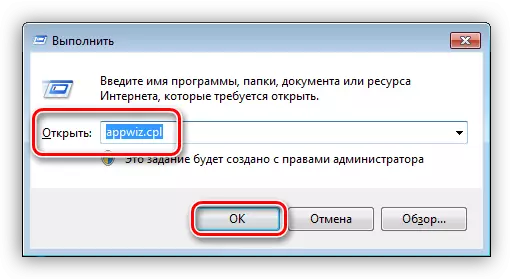
- Ние ја бараме инсталираната игра во листата, со кликнување на десното копче на глувчето по име и кликнете "Избриши".

- Инсталаторот на играта се отвора, неговото гледиште зависи од дистрибуцијата од која беа инсталирани Симс. Во повеќето случаи, процесот започнува откако ќе ја потврди нашата намера со притискање на соодветното копче.

По завршувањето на операцијата, треба да одите на рачниот метод на бришење.
Метод 4: Игра Uninstaller
Овој метод подразбира употреба на деинсталатор кој се наоѓа во папка со инсталирана игра. Мора да биде пуштена и следење на инструкциите.

По бришење, ќе биде потребен рачен систем за чистење.
Метод 5: Прирачник
Упатствата прикажани во овој став ќе ви помогнат да ги избришете сите папки, датотеки и копчиња за репродукција од компјутер во рачен режим. Покрај тоа, овие активности мора да се направат по деинсталирање на било кој од начините освен пареа и потекло.
- Прво на сите, ние одиме на патот за да ја инсталирате играта. Стандардно, тоа "пропишува" во папката
C: \ Програмски датотеки (X86) \ Симс 3
Во системи со малку 32 бита, патот е вака:
C: \ Програмски датотеки \ sims 3
Избришете ја папката.

- Следна папка што треба да се отстрани
C: \ works \ вашата сметка \ документи \ електронски уметности \ sims 3
Во Windows XP:
C: \ Documents и Settings \ Вашата сметка \ Мој документи \ Електронски уметности \ The Sims 3

- Следно, стартувајте го уредникот на системот за регистар со помош на стрингот "Run" (Win + R).
regedit.

- Во уредникот, ние се претвораме во гранка, чија локација зависи од системот на системот.
64 битови:
HKEY_LOCAL_MACHINE \ Софтвер \ wow6432node \ Електронски уметности
32 битови:
HKEY_LOCAL_MACHINE \ Софтвер \ Електронски уметности
Ние ја бришеме папката "Симс".
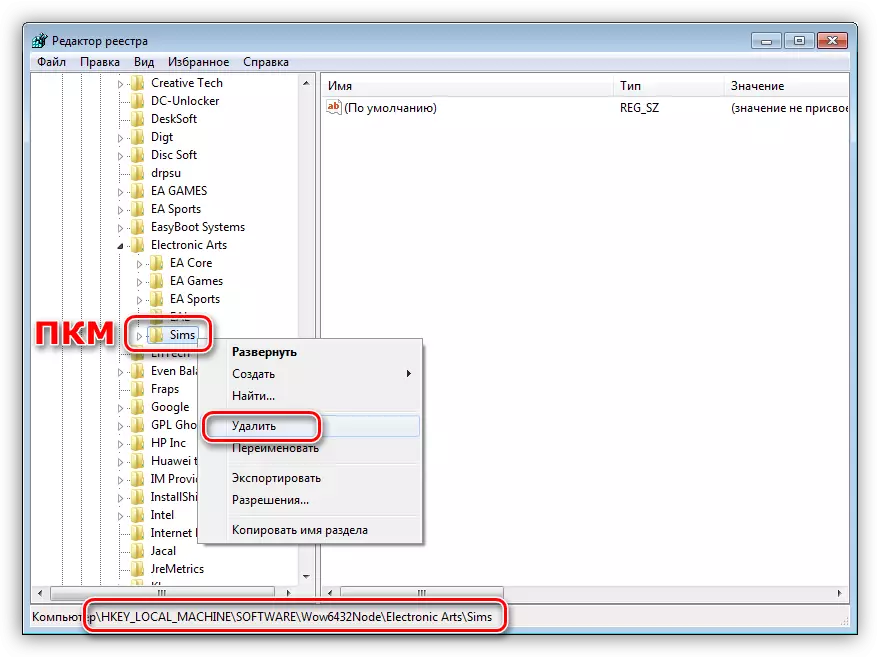
- Овде, во папката Електронска уметност, го откриваме делот (ако е достапен) "ЕА јадро", а потоа "инсталирани игри" и избришете ги сите папки во името на кое "Симс3".

- Следниот дел што го бришеме се наоѓа на адресата подолу.
64 битови:
Hkey_local_machine \ Софтвер \ wow6432node \ sims
32 битови:
Hkey_local_machine \ Софтвер \ sims
Избришете го овој дел.
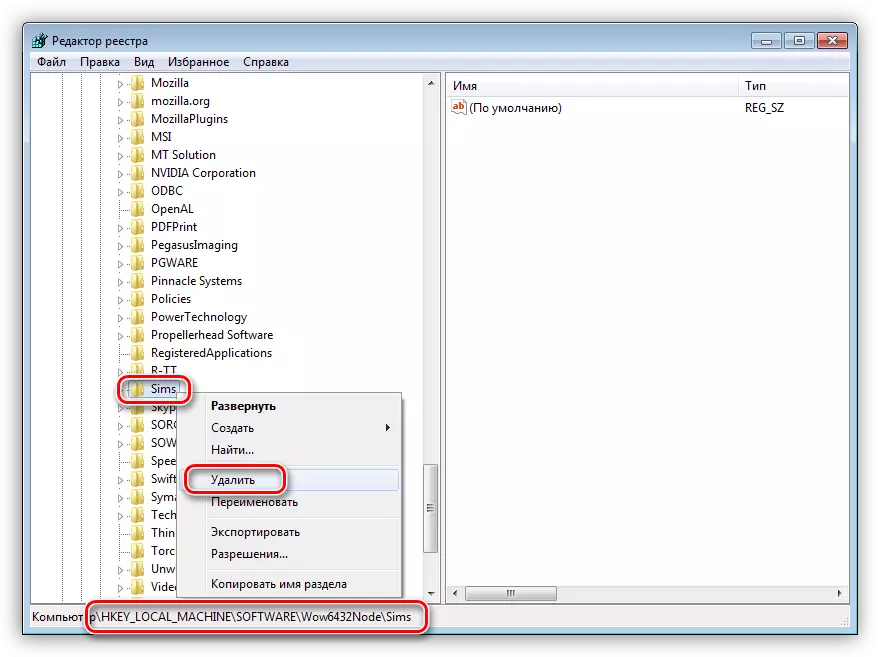
- Последниот чекор остана - чистење на системот од деинсталирање на информации. Таа е пропишана и во параметрите на регистарот и во специјални датотеки на дискот. Регистарската филијала одговорна за складирање на такви податоци:
Hkey_local_machine \ Софтвер \ wow6432node \ microsoft \ Windows \ engyversion \ Деинсталирање
Во 32-битни системи:
HKEY_LOCAL_MACHINE \ Софтвер \ Microsoft \ Windows \ engyversion \ Деинсталирајте

Датотеките "лежат" во папката "Информации за инсталација на инсталации" на патот
C: \ Програмски датотеки (x86)
Или
C: \ Програмски датотеки

Основната игра и секој додаток одговара на клучот за регистарот и папката со исто име на дискот. На пример, "{88b1984e-36f0-47b8-b8dc-728966807A9C}". Бидејќи со рачно пребарување, можете да претпоставите грешка поради сложеноста на имињата на елементите, препорачуваме користење на пар инструменти. Првата е регистарска датотека која ги отстранува потребните партиции, а втората - скриптата "командна линија", јадејќи ги посакуваните папки.
Преземи датотеки
- Ги започнуваме двете датотеки со двоен клик. Обрнете внимание на големината на системот - соодветните броеви се присутни во насловот на секој документ.

- Рестартирајте го компјутерот.
Заклучок
Како што можете да видите, Симс 3 деинсталација е прилично едноставен процес. Навистина, ова не може да се каже за рачно чистење на системот од датотеки и клучеви кои остануваат по бришењето (или неможноста за бришење) игри. Ако се користи пиратска копија, тогаш треба да бидете подготвени. Во други случаи, можете да прибегнете кон помош од опишаните алатки.
